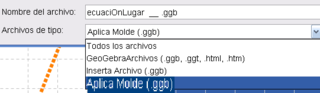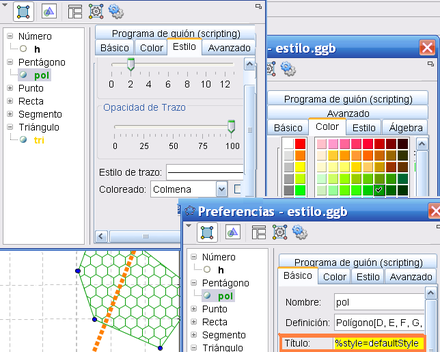Diferencia entre revisiones de «Aplica Molde»

| Línea 11: | Línea 11: | ||
Se ilustra a continuación la definición del estilo de un punto como: | Se ilustra a continuación la definición del estilo de un punto como: | ||
*"FRA" ('''''F'''''lecha-'''''R'''''oja-'''''A'''''ncha) y | *"FRA" ('''''F'''''lecha-'''''R'''''oja-'''''A'''''ncha) y | ||
| − | *el de una recta " | + | *el de una recta "APA" ('''''A'''''ncha-'''''P'''''unteada-'''''A'''''zul) y |
*se refiere uno más, el "ACA" ('''''A'''''ncho-'''''C'''''uadrado-'''''A'''''zul): | *se refiere uno más, el "ACA" ('''''A'''''ncho-'''''C'''''uadrado-'''''A'''''zul): | ||
<center> | <center> | ||
| Línea 18: | Línea 18: | ||
| [[Image:GFR.PNG|310px]] | | [[Image:GFR.PNG|310px]] | ||
|- | |- | ||
| − | | [[ | + | | [[File:Molde6.PNG|310px]] |
|} | |} | ||
</center> | </center> | ||
| Línea 41: | Línea 41: | ||
*%style=FRA | *%style=FRA | ||
*%style=ACA | *%style=ACA | ||
| − | *%style= | + | *%style=APA |
*nada es preciso para el polígono | *nada es preciso para el polígono | ||
Revisión del 02:38 10 ago 2014
![]() Opción Abre... del menú Archivo
Opción Abre... del menú Archivo
Se puede aplicar un molde de estilo a los elementos de un archivo abierto seleccionando la opción en Aplica Molde de la lista desplegable desde Archivo de Tipo: del cuadro de diálogo.
Crear un Archivo de Moldes
En un archivo GeoGebra llamado, por ejemplo, estilo.ggb, se pueden nominar y guardar diferentes estilos personales, para objetos del mismo o distinto tipo, aplicables individualmente a cada uno de los de otro archivo .ggb.
Por ejemplo, se crean dos puntos y una recta y se les definen las características de cada uno acorde a las «Propriedades» que se fijaron para el color, estilo, … .
En el campo de Título de la pestaña Básico del cuadro de Propriedades de cada uno, se anota lo siguiente:
y a continuación el nombre que se le fuera a asignar a cada respectivo estilo con que será memorizado.
Se ilustra a continuación la definición del estilo de un punto como:
- "FRA" (Flecha-Roja-Ancha) y
- el de una recta "APA" (Ancha-Punteada-Azul) y
- se refiere uno más, el "ACA" (Ancho-Cuadrado-Azul):
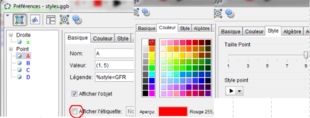
|
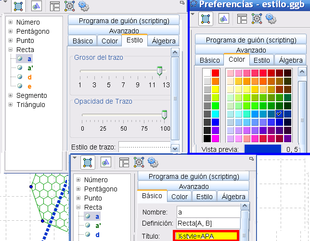
|
Para aplicar el estilo desarrollado a todos los objetos del mismo tipo, se les debe asignar un nombre reservado para el que se fija por omisión:
Así:
A continuación se ilustra la definición de un estilo asignado a los polígonos que podría llamarse "PAV" (Polígono-de nido o Colmena de Abejas-Verde) pero se establece como %style=defaultStyle para que sea el implícito o por omisión para este tipo de objetos:
Aplicar moldes a un archivo ggb
Una vez abierto el archivo de GeoGebra a cuyos objetos se va a aplicar un molde, bastará con anotar en el campo de Título de cada uno, %style= y a continuación el nombre del respectivo estilo previamente memorizado. Así, se debe anotar:
%style=FRApara todos los puntos que se deseen de estilo "FRA" y%style=ACApara los que se quieran "ACA"- para los demás, anotación alguna
Por consiguiente, no se precisa hacer referencia a los polígonos que tendrán las características establecidas en el estilo implícito ya creado. Se ilustra previamente la asignación de cada estilo para cada punto y para la recta y la omisión en relación al polígono:
- %style=FRA
- %style=ACA
- %style=APA
- nada es preciso para el polígono
No debe haber objetos seleccionados en el momento en que se Abre… un archivo
Cuando se despliega el cuadro de diálogo en que se consulta si se desea guardar las modificaciones realizadas, es importante atenerse al siguiente mecanismo:
| Antes | Después |
|---|---|
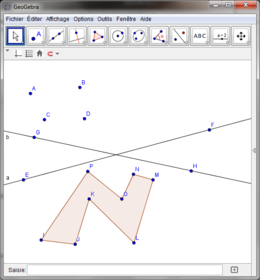 |
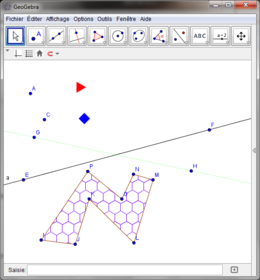
|
En caso de pretender un mismo estilo implícito para cada tipo de objeto, basta con:
- Abrir o crea un archivo de GeoGebra al que se le desea aplicar el molde,
- Seleccionar todos los objetos que se desea que reciban el estilo por omisión
 Atención: Se pueden seleccionar varios con ayuda de la tecla Ctrl.
Atención: Se pueden seleccionar varios con ayuda de la tecla Ctrl.
- Abrir ahora el archivo del que se tomarán los estilos, en este caso estilo.ggb una vez seleccionado la opción Aplica Molde (.ggb)